Bestanden verzenden via Mail Drop op iPhone met iCloud
E Mail E Mail Neerzetten Appel Iphone Held / / March 20, 2021
Laatst geupdate op
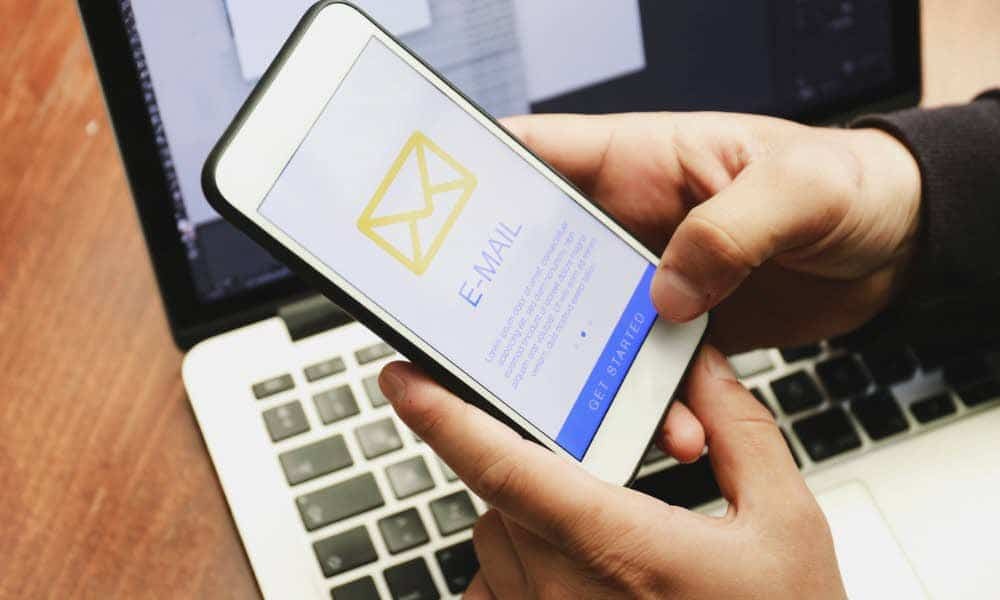
Mail Drop is een Apple-functie waarmee u grote bestanden via iCloud kunt verzenden. De oplossing treedt automatisch in werking wanneer een e-mailbijlage de limieten van uw e-mailplatform overschrijdt. Hier leest u meer over Mail Drop op de iPhone en hoe u deze kunt gebruiken.
Wat is Mail Drop op iPhone?
Met Mail Drop verstuur je grote bestanden zoals presentaties, video's en afbeeldingen via de iCloud-service. U kunt bijlagen tot 5 GB verzenden via de iPhone-, iPad- en Mac-service. Ontvangers hebben 30 dagen om het bestand te downloaden voordat het automatisch uit iCloud wordt verwijderd. Er is een opslaglimiet van 1 TB voor Mail Drop per iCloud-gebruiker. Zodra u die limiet overschrijdt, moet u wachten tot oudere bijlagen vervallen. Mail Drop-bijlagen Niet doen gaan tegen je in iCloud-opslaglimieten.
Wanneer een bericht dat u wilt verzenden groter is dan de limiet van uw internetprovider (ISP), zal de Mail-app u vragen of u Mail Drop wilt gebruiken.
Voorwaarden
U kunt geen bijlagen verzenden via Mail Drop als een van de volgende omstandigheden zich voordoet:
- Uw e-mail en bijlage zijn groter dan 5 GB. Je zou moeten comprimeer uw bijlagen in dit geval.
- U probeert een niet-gecomprimeerde map naar uw bericht te sturen. Nogmaals, u moet uw bestanden comprimeren.
- De iCloud-limieten zijn overschreden (zie hieronder).
- De opslaglimiet van 1 TB Mail Drop is bereikt.
iCloud-limieten
Apple heeft limieten voor de postbusgrootte en het verzenden van berichten in iCloud. Deze limieten zijn erg hoog en hebben waarschijnlijk geen invloed op u:
- Het totale aantal berichten dat u elke dag kunt verzenden (1.000 berichten).
- Het aantal ontvangers dat u elke dag een bericht kunt sturen (1.000 ontvangers).
- Het maximale aantal ontvangers per bericht (500 ontvangers).
- De grootte van inkomende en uitgaande berichten is groter dan 20 MB of 5 GB met Mail Drop.
Verwant:Hoe u uw foto's van iCloud naar Google Photos kunt overbrengen
Andere vereisten en regels
Andere belangrijke limieten om te weten:
- Mail Drop werkt met een Mac met OS X Yosemite of hoger, een iPhone, iPad, iPod touch met iOS 9.2 en een Mac of pc met een bijgewerkte browser.
- Nadat je een e-mail hebt verzonden, hebben de ontvangers 30 dagen om de Mail Drop-bijlagen te downloaden.
- De e-mailapp van de ontvanger heeft mogelijk een kleinere limiet voor de berichtgrootte, waardoor de bijlage niet kan worden bezorgd.
- De tijd die nodig is om een bijlage te uploaden of downloaden, kan variëren, afhankelijk van de snelheid van uw internetverbinding en de grootte van uw bijlage.
- De ontvangers hebben mogelijk geen toegang tot uw bijlage als de link overmatig veel downloads of veel verkeer heeft.
Mail Drop gebruiken op de iPhone
Om Mail Drop te gebruiken, moet u deze eerst inschakelen via iCloud.com via een webbrowser. Om dit te doen:
- Ga naar iCloud.com en log in op uw iCloud-account.
- Kiezen Mail.
- Selecteer de Voorkeuren icoon linksonder in het scherm.
- Kiezen Voorkeuren.
- Klik Componeren in het pop-upmenu.
- Vink het vakje aan naast Gebruik Mail Drop voor het verzenden van grote bijlagen.
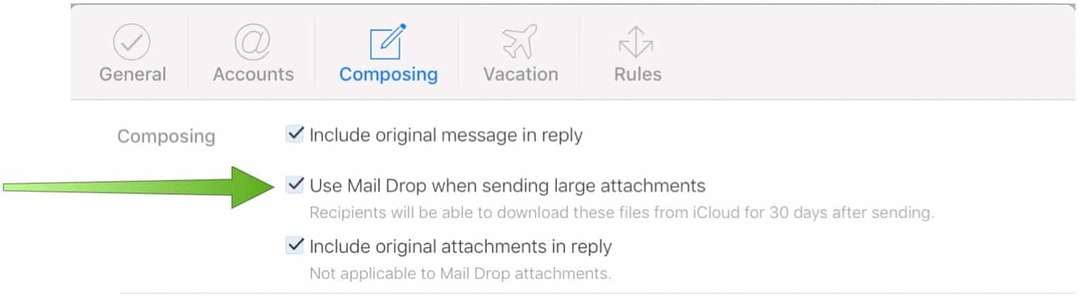
Verwant:Hoe iCloud-problemen op uw Apple-apparaten op te lossen
Op de iPhone
Zodra Mail Drop is ingeschakeld, bent u klaar om te gaan. Wanneer u probeert een combinatie van e-mail / bijlage (n) te verzenden die groter is dan 20 MB via het native Mail-app op iPhone, ontvangt u een bericht dat aangeeft dat u Mail Drop moet gebruiken om uw e-mail.
In het volgende voorbeeld zijn de bijlagen in totaal 23,6 MB:
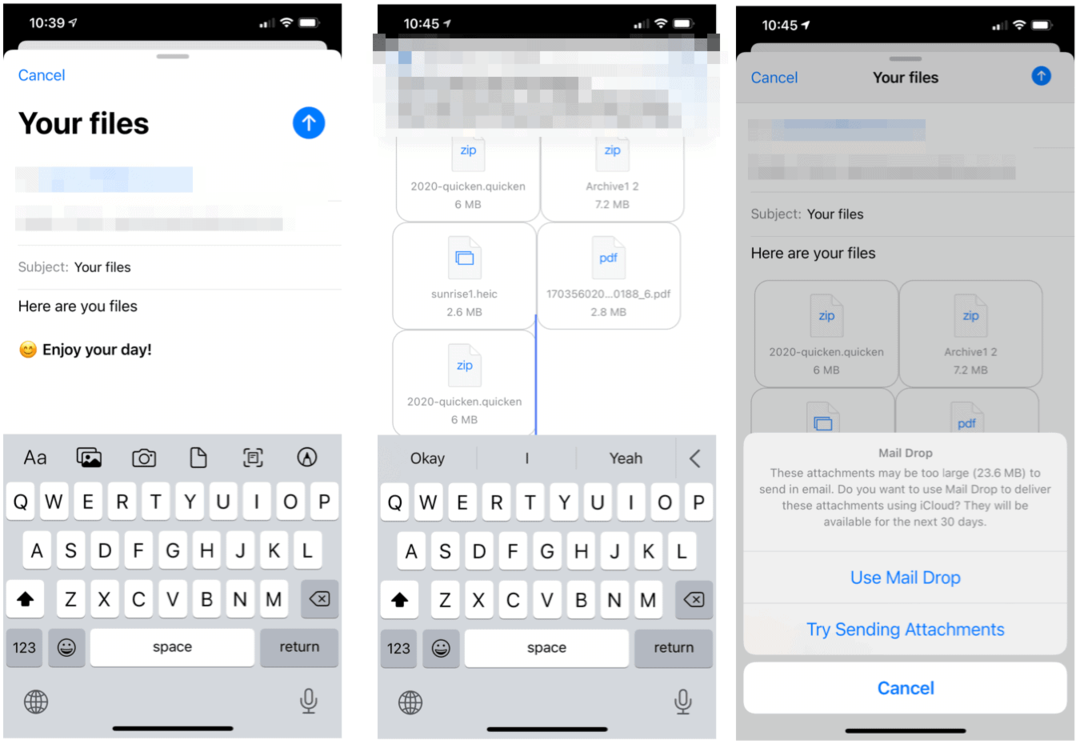
Verwant:Hoe de standaard e-mailapp op de iPhone te wijzigen
Het verzenden van uw bijlagen via iCloud is niet per se een onmiddellijk proces, afhankelijk van de snelheid van uw internetverbinding en iCloud-verkeer. Zodra uw ontvanger zijn bericht heeft ontvangen, ziet hij het volgende:
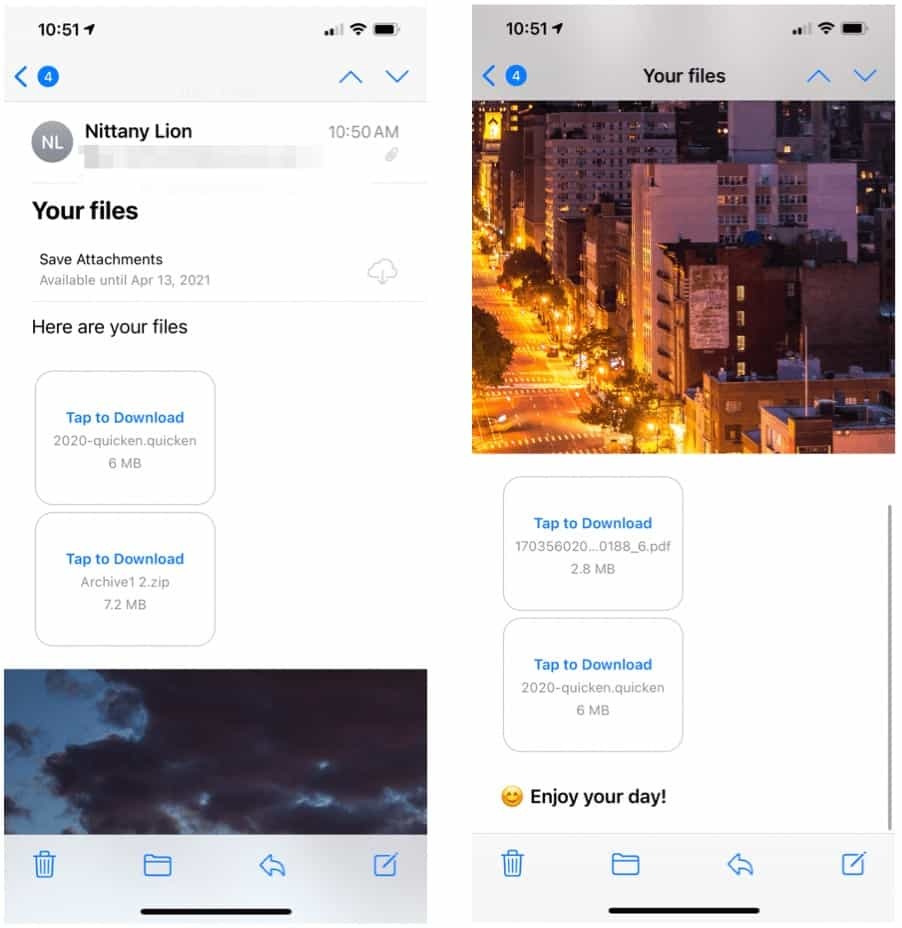
Zoals opgemerkt, heeft de ontvanger 30 dagen om de bestanden te downloaden voordat iCloud ze automatisch verwijdert.
Mail Drop op iPhone: samenvatting
Voor de meeste mensen is de limiet van 20 MB van Apple voor het verzenden van reguliere bijlagen meer dan voldoende. Met Mail Drop stijgt deze limiet naar 20 GB, ideaal voor creatievelingen, bedrijven en meer. Het beste van alles is dat het helemaal gratis is en beschikbaar is op al uw Apple-apparaten, inclusief iPhone, iPad en Mac.
Hoe u de cache, cookies en browsegeschiedenis van Google Chrome wist
Chrome slaat uw browsegeschiedenis, cache en cookies uitstekend op om uw browserprestaties online te optimaliseren. Hers is hoe ...
Prijsafstemming in de winkel: hoe u online prijzen kunt krijgen terwijl u in de winkel winkelt
Kopen in de winkel betekent niet dat u hogere prijzen moet betalen. Dankzij prijsafstemmingsgaranties kunt u online kortingen krijgen tijdens het winkelen in ...
Een Disney Plus-abonnement cadeau doen met een digitale cadeaukaart
Als je Disney Plus leuk vindt en het met anderen wilt delen, kun je als volgt een Disney + Gift-abonnement kopen voor ...
Uw gids voor het delen van documenten in Google Documenten, Spreadsheets en Presentaties
U kunt eenvoudig samenwerken met de webgebaseerde apps van Google. Hier is uw gids voor het delen in Google Documenten, Spreadsheets en Presentaties met de rechten ...



